WINDOWS更新系统教程,轻松升级,保持系统安全与流畅
Windows系统更新教程:轻松升级,保持系统安全与流畅
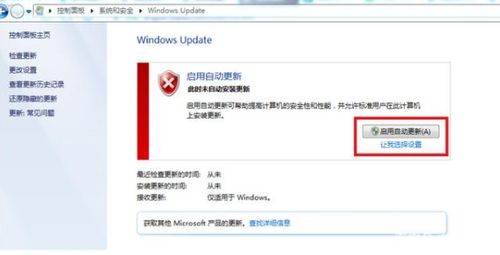
一、检查系统更新
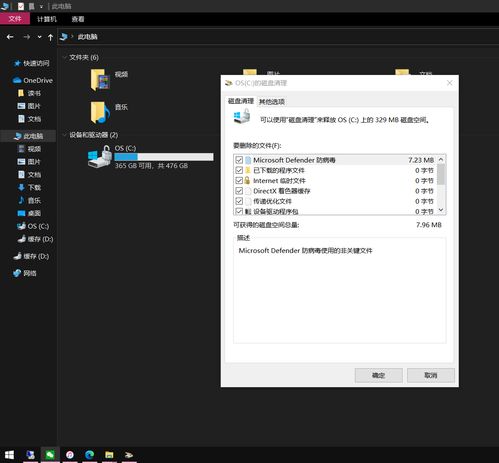
在开始更新之前,首先需要检查您的Windows系统是否已经安装了最新的更新。
点击“开始”按钮,然后选择“设置”。
在设置菜单中,点击“更新与安全”。
在左侧菜单中,选择“Windows更新”。
在右侧窗口中,点击“检查更新”。
如果系统检测到新的更新,它会自动下载并安装。如果一切顺利,您的系统将保持最新状态。
二、手动更新Windows
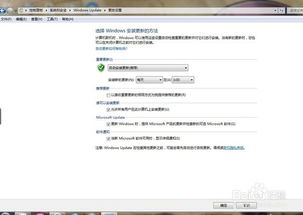
如果您需要手动更新Windows,可以按照以下步骤操作:
在“设置”中,点击“更新与安全”。
选择“Windows更新”。
点击“查看更新历史记录”。
在这里,您可以查看已安装的更新以及更新详情。
如果需要手动安装某个特定更新,可以点击“安装更新”并按照提示操作。
三、设置自动更新
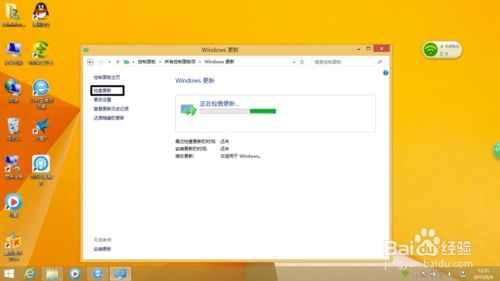
为了确保您的Windows系统始终保持最新状态,建议您开启自动更新功能。
在“设置”中,点击“更新与安全”。
选择“Windows更新”。
在右侧窗口中,点击“高级选项”。
在“自动更新”部分,选择“自动(推荐)”。
点击“确定”保存设置。
开启自动更新后,Windows会自动下载并安装最新的更新。
四、更新驱动程序
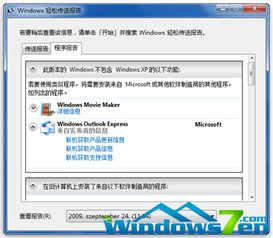
除了系统更新,更新硬件驱动程序也是保持系统流畅的关键。
在“设置”中,点击“设备和打印机”。
选择“设备管理器”。
在设备列表中,找到您需要更新驱动程序的设备。
右键点击设备,选择“更新驱动程序”。
按照提示操作,完成驱动程序的更新。
定期更新驱动程序可以提升硬件性能,并解决兼容性问题。
五、注意事项
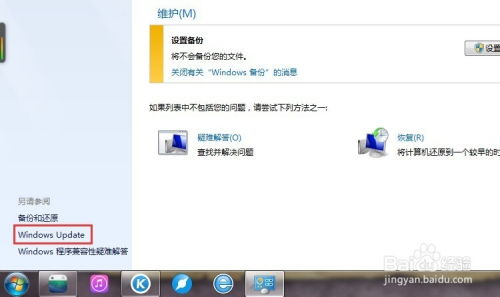
在进行系统更新时,请注意以下几点:
在更新前备份重要数据,以防万一。
确保您的电脑连接到稳定的网络。
在更新过程中,不要关闭电脑或断开电源。
如果遇到更新问题,可以尝试重新启动电脑或联系技术支持。
通过以上教程,相信您已经掌握了Windows系统更新的方法。定期更新系统,可以让您的电脑保持最佳状态,享受更安全、更流畅的使用体验。
